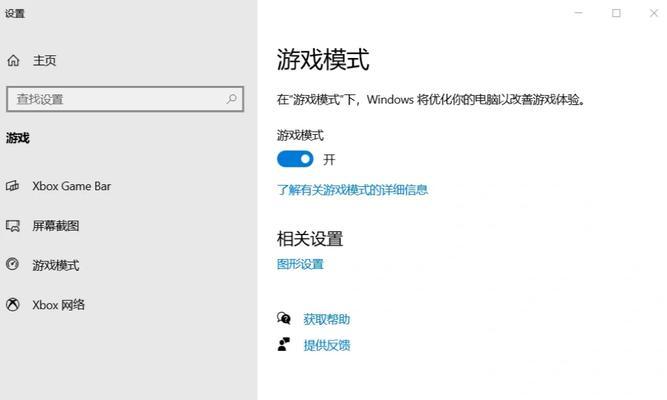电脑锁屏后黑屏待机是许多用户在使用电脑时经常遇到的问题。它不仅影响用户体验,还可能隐藏着操作系统或硬件上的潜在问题。本文将深入探究电脑锁屏后黑屏待机的原因以及如何解决这一问题,希望能帮助您提升电脑的使用效率和稳定性。
电脑锁屏后黑屏待机的成因
电脑在锁屏后出现黑屏待机情况可能由多种因素造成,以下是一些常见的原因:
1.电源设置问题:电脑的电源设置不当可能导致在锁屏很短时间内就进入待机模式。
2.显示设置问题:屏幕保护程序或显示设置不正确也可能引起黑屏待机。
3.系统设置问题:操作系统的某些设置错误设置,如休眠、睡眠设置等,可能导致电脑在锁屏后迅速黑屏。
4.硬件故障:显示器或与显示器连接的硬件出现问题,如显卡或连接线故障,亦有可能导致黑屏。
5.驱动程序问题:显卡驱动程序过时或损坏也会导致锁屏后黑屏。
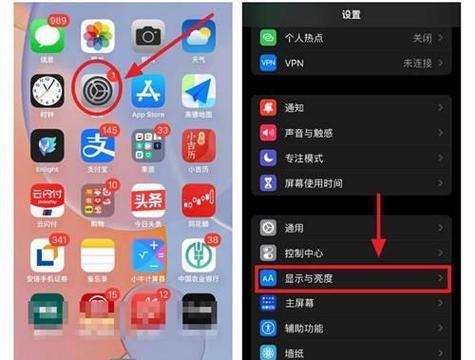
如何解决电脑锁屏后黑屏待机问题
1.检查和调整电源管理设置
步骤1:右键点击桌面右下角的“电池”图标,选择“电源和睡眠设置”。
步骤2:在打开的窗口中,选择“其他电源设置”。
步骤3:点击“更改计划设置”,随后点击“更改高级电源设置”。
步骤4:展开“显示”设置,然后将“关闭显示器”时间设置得更长一些,如30分钟或更长时间。
步骤5:确认设置后,点击“应用”和“确定”保存更改。
2.调整显示和屏幕保护程序设置
步骤1:右键点击桌面空白处,选择“个性化”。
步骤2:在个性化设置中选择“锁屏”,然后选择“屏幕保护程序设置”。
步骤3:在屏幕保护程序设置窗口中,将屏幕保护程序设置为“无”,并将等待时间调整为更长。
步骤4:确认更改并点击“应用”和“确定”。
3.检查系统休眠与睡眠设置
步骤1:在搜索栏输入“控制面板”并打开。
步骤2:点击“硬件和声音”下的“电源选项”。
步骤3:在电源选项界面,选择“更改计划设置”,然后选择“更改高级电源设置”。
步骤4:查找“睡眠”设置并调整“使计算机进入睡眠状态”选项为“永不”。
4.检查硬件连接和设备管理器
步骤1:关闭电脑,检查并确认所有的视频连接线是否牢固连接。
步骤2:打开电脑,在设备管理器中检查显示适配器和监视器设备是否有任何问题。
步骤3:如果发现有驱动问题,可以下载并安装最新的显卡驱动程序。
5.更新或重新安装显卡驱动程序
步骤1:进入设备管理器,找到显卡设备。
步骤2:右键点击显卡设备选择“更新驱动程序”。
步骤3:选择“自动搜索更新的驱动程序软件”,等待系统完成扫描并更新。
步骤4:如果自动更新找不到驱动,可以访问显卡厂商网站下载并手动安装驱动。

常见问题与实用技巧
1.问题:电脑锁屏后总是黑屏,但未达到设置的待机时间怎么办?
解决方案:检查是否有第三方软件或服务在后台修改了电源设置或系统策略。可以使用系统诊断工具检查冲突。
2.问题:如何防止电脑长时间锁屏后自动更新软件而黑屏?
解决方案:在“自动更新”设置中,选择“暂停更新”,然后再调整电源设置。
3.技巧:为了避免电脑频繁黑屏,建议在电源计划设置中调整“当合上便携式计算机盖时”选项为“不采取任何操作”,这样即使移动电脑,也不会立即进入睡眠状态。
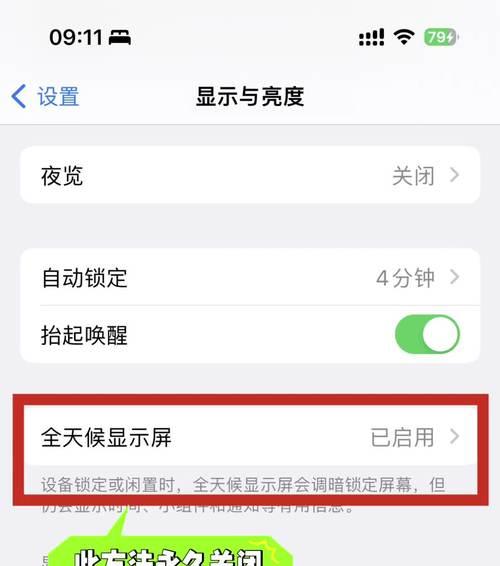
综上所述
电脑锁屏后出现黑屏待机的问题,往往是由于电源管理设置不当、显示设置错误或系统设置问题造成的。通过以上步骤,您可以轻松调整相关设置并检查硬件状态,从而解决电脑锁屏后黑屏待机的问题。记得更新显卡驱动程序并检查硬件连接,以确保电脑运行流畅。希望本文的指导能帮助您有效解决这一问题,让电脑使用更加顺畅。